Konvertera, redigera och komprimera videor/ljud i över 1000 format med hög kvalitet.
Konvertera F4V till MP4 - 5 sätt du behöver ta reda på! [Skrivbord och online]
F4V-filformatet brukade vara så känt för Flash Video. Idag är det osannolikt att det har stött på F4V eftersom många andra program och spelare inte stöder att spela detta format. Även om F4V ses som standard för videor på webben nuförtiden, är att konvertera F4V till MP4 den bästa lösningen för att spela online flashvideor på andra enheter. Lyckligtvis kommer det här inlägget att gå igenom hur du konverterar F4V till MP4, ett överlägset format som alla mediaspelare stöder. Dyk in nu!
Guidelista
Del 1: Ultimate sätt att konvertera F4V till MP4-format på Windows/Mac Del 2: Hur man konverterar F4V till MP4 online gratis - 4 sätt Del 3: Vanliga frågor om hur man enkelt konverterar F4V till MP4Del 1: Ultimate sätt att konvertera F4V till MP4-format på Windows/Mac
För att snabbt och enkelt konvertera F4V till MP4 måste du installera en omvandlare med utmärkt prestanda. Gör den till en av de bästa F4V till MP4-omvandlarna, 4Easysoft Total Video Converter hanterar mer än 600 format för all populär video, ljud och bild. Dessa format inkluderar AVI, WMV, WAV och så vidare. Dessutom stöder den många andra konverteringar, som video till video, video till ljud och vice versa; det kan också extrahera ljudspår från videor.
Denna kraftfulla F4V-omvandlare fungerar på allt från att konvertera videofiler till att anpassa videoinställningar för att få önskad hög kvalitet. Förutom det ger det användarna dussintals redigeringsfunktioner för att trimma, beskära, lägga till vattenstämplar. och mer du kan använda innan du konverterar din video. Skaffa programmet nu!

Stöder mer än 600 format för video- och ljudfiler och erbjuder enhetsförinställningar för Android- och iOS-enheter.
Låt användare konvertera flera filer med dess batchkonverteringsfunktion och konvertera dem alla på en gång.
Erbjud anpassningsinställningar för att justera video- och ljudinställningar för hög kvalitet.
Stöd omvandling med ultrasnabb hastighet, så att du kan få din fil på nolltid – fortfarande med utmärkt kvalitet.
100% Säker
100% Säker
Steg 1Efter att ha startat programmet, 4Easysoft Total Video Converter, gå till Omvandlare flik. Du kan klicka på Lägga till filer knappen uppe till vänster eller helt enkelt dra filer direkt till programmet för att konvertera F4V till MP4.
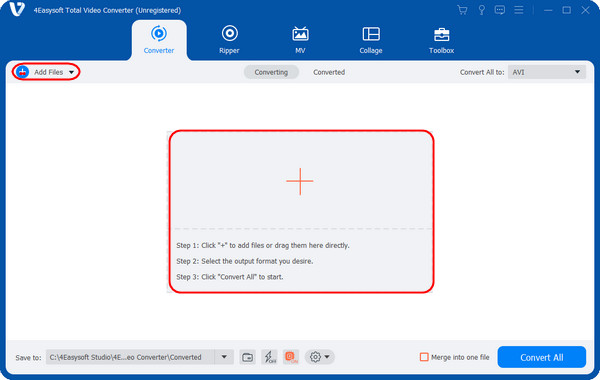
Steg 2När du har lagt till F4V-filen, navigera till Konvertera alla till rullgardinsmenyn för att se alla format som programmet erbjuder. Gå till Video avsnitt och välj MP4 med din föredragna anpassade upplösning.
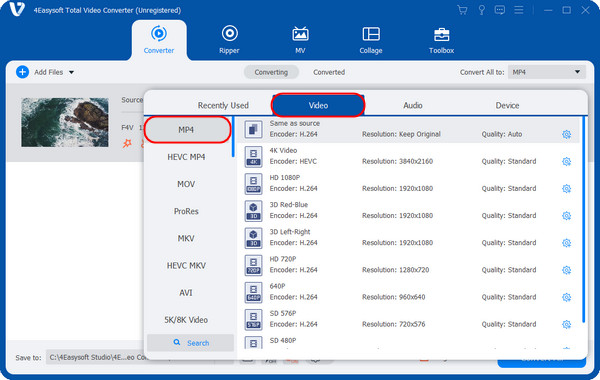
Steg 4Om du vill göra ytterligare ändringar av video- och ljudparametrar, klicka på Redskap ikonen bredvid Kvalitet. Behåll den höga kvaliteten genom att justera dessa inställningar. Klick Skapa ny att tillämpa ändringar.
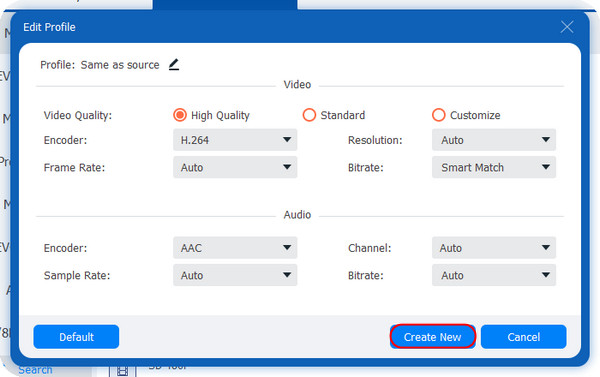
Steg 4När du är klar med anpassningen kan du ställa in målfilen nedan i Spara till meny. Slå på Konvertera alla knappen för att börja konvertera F4V till MP4 om du är nöjd med ditt arbete.
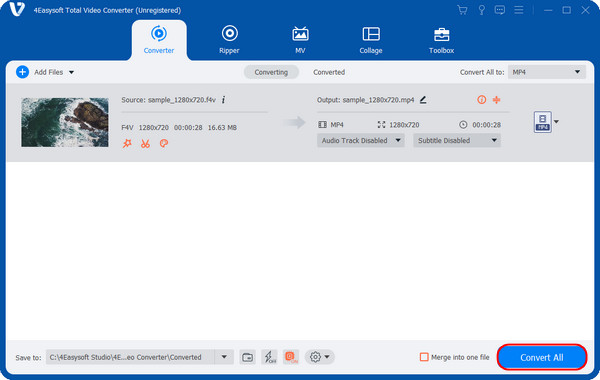
Del 2: Hur man konverterar F4V till MP4 online gratis - 4 sätt
Om du inte vill installera något program eller programvara på din dator, kan du välja onlinekonverteringsverktyg. Det som är bra är att det finns många av dem, och de fyra bästa diskuteras nedan.
1. 4Easysoft Free Video Converter
4Easysoft gratis videokonverterare är en gratis F4V-konverterare online som stöder mer än 300 format för video- och ljudfiler, såsom AVI, VOB, MKV, MP3, WAV och mer. Du får också justera video- och ljudinställningar, som bildhastighet, codec, kanal, samplingshastighet, upplösning, etc. Utöver det stöder den batchkonvertering med en otroligt snabb hastighet utan att kompromissa med kvaliteten på varje fil.
Steg 1Gå till 4Easysoft Free Video Convert ledande sida. Du kan behöva starta launcher första; om det är första gången du använder onlineverktyget klickar du på Konvertera video nu för att slutföra den.
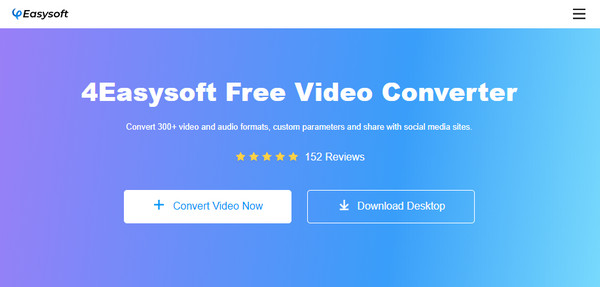
Steg 2Lägg till din F4V-fil så kommer du att dirigeras till konverteringsfönstret. Slå på MP4 alternativknapp. För ytterligare anpassningar, klicka på inställningar ikon för att justera videoinställningar. När du är klar trycker du på Konvertera knappen nedan och välj sedan önskad mappdestination där du vill spara den konverterade F4V-filen.
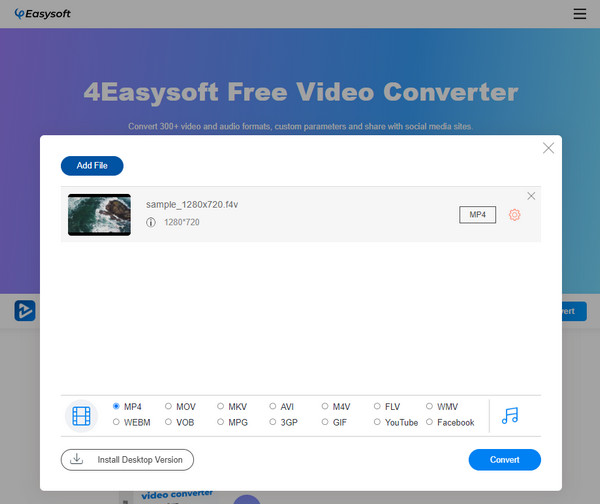
2. Zamzar
Zamzar är ett bra onlineverktyg för att konvertera F4V till MP4. Den stöder också flera format, som AVI, WebM, WAV, etc. Till skillnad från andra onlinekonverterare som kräver att du registrerar dig först innan du konverterar, behöver du inte installera någonting med Zamzar. Var dock redo för nackdelen eftersom det är begränsat till 50 MB filer att konvertera, och du kommer att behöva uppgradera versionen för att konvertera stora filstorlekar.
Steg 1Hitta din väg till Zamzars officiella hemsida i din webbläsare. Slå på Lägga till filer knappen för att öppna F4V-filen på sidan.
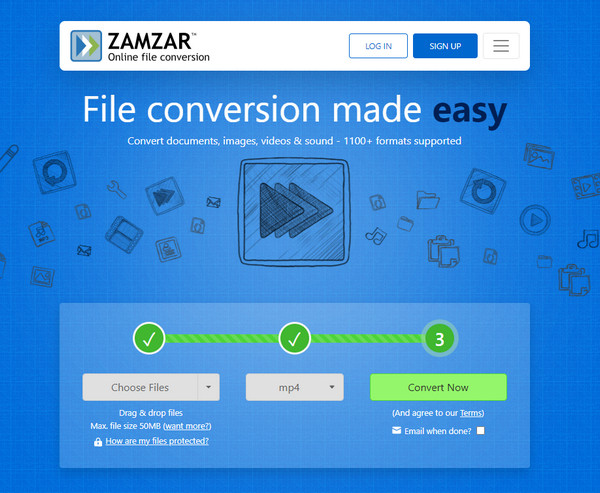
Steg 2Tryck på rullgardinsknappen och välj sedan MP4. Om du är klar, klicka på Konvertera knappen för att hämta din konverterade F4V-fil.
3. Konvertering
Convertio är ett annat utmärkt onlineverktyg för att konvertera F4V till MP4. Denna onlinekonverterare stöder mer än 300 filformat och har gjort över 25600 konverteringar. Dessutom kan du anpassa video- och ljudinställningar, såsom upplösning, kvalitet, codec, etc. Det garanterar också din integritet och säkerhet eftersom den raderar din fil direkt efter 24 timmar och sparar inte din konverterade fil i deras moln, och bara du kan komma åt den.
Steg 1Gå till Convertios huvudsajt, lägg sedan till F4V-filen omedelbart genom att klicka på Välj Filer knapp.
Steg 2Klicka på menyn med en ellips, navigera sedan till Video och välj MP4. För att göra några justeringar, markera inställningar knappen och klicka sedan OK att spara.
Steg 3Slutligen, tryck på Konvertera knappen för att starta processen. Slå på Ladda ner knappen sedan om den blir klar.
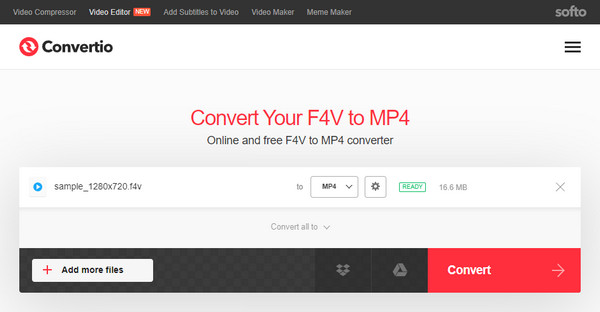
4. CloudConvert
Ett av de mest använda onlinekonverteringsverktygen är CloudConvert. Den konverterar effektivt F4V till MP4, och bortsett från videoformat har den stöd för dokument, bilder, ljud, presentationer och andra filer. Dessutom som en F4V-omvandlare. du kommer inte att stöta på några frustrerande annonser när du gör konverteringen i motsats till andra onlineverktyg. Men efter att ha konverterat 25 filer på en dag kommer du inte att kunna konvertera om inte den dagen har passerat.
Steg 1Leta efter cloudconvert.com på vilken webbläsare som helst. Slå på Välj fil knappen för att öppna F4V på sidan.
Steg 2Slå på Konvertera till menyn och välj MP4 i videosektionen. Du kan sedan justera inställningarna genom att gå till Rycka ikonen bredvid formatmenyn.
Steg 3Slutligen, tryck på Konvertera knapp. När processen är klar klickar du Ladda ner för att få din konverterade F4V-fil.
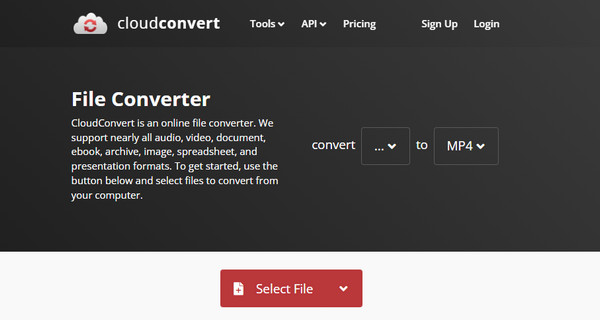
Del 3: Vanliga frågor om hur man enkelt konverterar F4V till MP4
-
Kan VLC spela upp F4V-filer?
Normalt kan en F4V-fil spelas upp på VLC Media Player. Men ibland kan uppspelningen ha fastnat eller utan ljud. Du bör konvertera dem till ett mer vanligt format.
-
Hanterar VLC konverteringen av F4V till MP4?
Ja. VLC hanterar konvertering av FLV till MP4 med sin inbyggda omvandlare. För att göra detta, öppna F4V-filen i programmet genom att trycka på Media-menyn, klicka på Konvertera/Spara och välj sedan MP4 i rullgardinsmenyn Profil.
-
Har MP4 bättre kvalitet jämfört med F4V?
MP4 är ett format som stöds brett; den kan spelas med de flesta enheter, i kontrast till F4V. Men när det gäller kvalitet ger båda utmärkt video- och ljudkvalitet.
Slutsats
Vid det här laget förstår du hur man konverterar F4V till MP4. Med onlineverktygen och sätten ovan kan du snabbt omvandla filer som inte stöds av många enheter till lämpliga. För daglig konvertering, att få ett program som 4Easysoft Total Video Converter är trevligt. Den har fullt stöd för mer än 600 format och enhetsförinställningar. Med denna mångsidiga videoomvandlare kan du också göra redigeringar, förbättra videor och garantera högkvalitativ utmatning.
100% Säker
100% Säker



